Como criar um formulário em Monday.com
Outro Guia útil / / August 04, 2021
Anúncios
O monday.com A plataforma é um serviço habilitado para Work Operating System (Work OS) que permite aos usuários criar e gerenciar facilmente projetos de equipe e fluxos de trabalho sem qualquer aborrecimento extra. É uma plataforma bastante simples e intuitiva para projetos pessoais ou de equipe para construir e aumentar o fluxo de trabalho. Você pode ajustar a mudança, juntar todos os membros do seu projeto para melhor transparência, colaborações e comunicação, etc. Não há necessidade de longas conversas de e-mail adicionais, reuniões urgentes e muito mais. Agora, se você deseja criar um formulário no Monday.com, verifique este guia de 2021 por completo.
Depois de criar seu painel de projeto em monday.com com todos os seus requisitos ou especificações para seus colegas de equipe ou clientes, será fácil para sua equipe ou empresa criar um formulário e incluí-lo em seu site ou compartilhar o link do formulário diretamente em seu clientes. Agora, os formulários podem ser criados e compartilhados por vários motivos, como feedback do cliente, qualquer tipo de consulta, ordem de serviço, pedido de item e muito mais. Lembre-se de que alterar ou editar qualquer coisa na visualização do formulário monday.com não refletirá no nível do quadro porque é um subproduto do quadro.
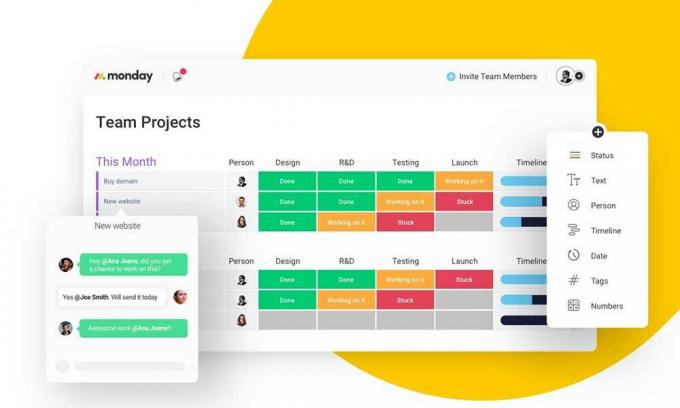
Índice
-
1 Como criar um formulário em Monday.com. Guia 2021
- 1.1 Etapa 01 - Criar um painel de projeto
- 1.2 Etapa 02 - Habilitar Visualização de Formulários no Quadro
- 1.3 Etapa 03 - Personalize seu formulário
- 1.4 Etapas para criar formulários anônimos
Como criar um formulário em Monday.com. Guia 2021
Também vale a pena mencionar que qualquer pessoa pode facilmente preencher o formulário e enviá-lo se tiverem acesso ao formulário usando o link compartilhável ou o formulário incorporado. O formulário também suporta diferentes tipos de colunas, como textos longos, textos curtos, números, status, data, classificação, arquivo, telefone, e-mail, lista suspensa, caixa de seleção, local, país, linha do tempo, etc. Aqui, o menu suspenso indica várias seleções de itens / trabalhos no formulário. Agora, sem perder mais tempo, vamos pular para o guia abaixo.
Anúncios
Etapa 01 - Criar um painel de projeto
Depois de fazer login ou inscrever-se em sua conta monday.com, você precisará criar um nome de projeto e construir um quadro para o projeto de acordo com seu tipo de trabalho. Assim que terminar, você terá que criar o formulário dentro do quadro que será baseado nas colunas que você inserir. Lembre-se de que os envios de formulários criarão novos itens automaticamente.
Etapa 02 - Habilitar Visualização de Formulários no Quadro
- Na interface do quadro, você terá que clicar no + Adicionar Visualização opção.
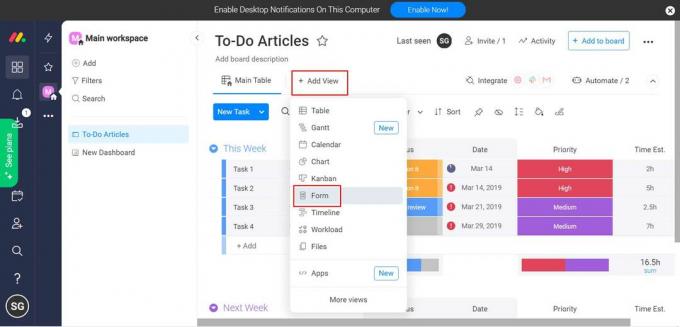
- Agora, selecione Forma da lista> Clique no Vá para o formulário botão.
Etapa 03 - Personalize seu formulário
Agora, você terá que personalizar seu próprio formulário, dependendo do que deseja incluir nele. Tal como logotipo, campo de descrição, nome, status, data, prioridade, estimativa de tempo, uma breve área de descrição para o feedback ou consulta, etc. Certifique-se de que esse formato de formulário seja visível para seu público-alvo ou clientes para os quais você enviará o link do formulário ou incorporará em seu site.
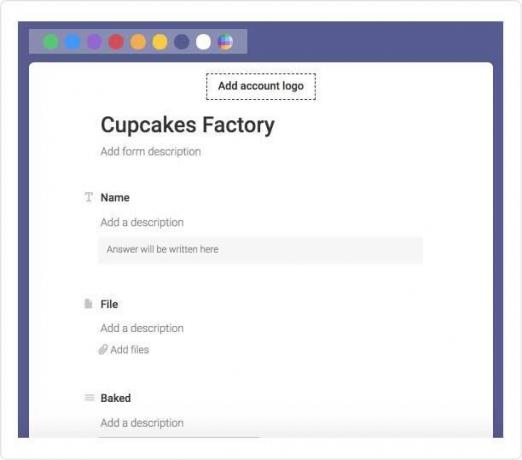
- Se você tiver uma conta Pro, pode até ocultar o logotipo monday.com na parte inferior do formulário.
- Clique na engrenagem no canto superior direito para abrir as configurações do formulário> Abaixo “Formulário de marca”, Clique em “Ocultar logotipos monday.com” como isso:
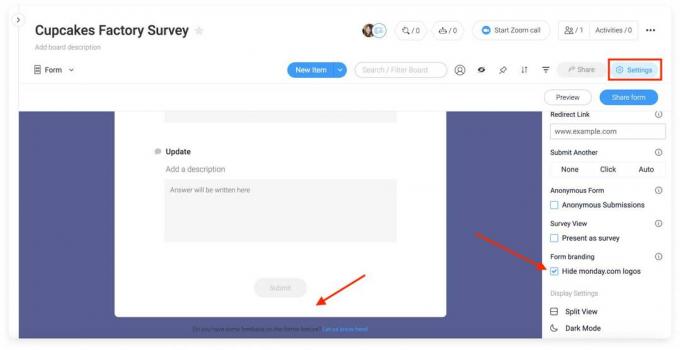
- Agora, você poderá ver que o logotipo monday.com desapareceu.
- Você pode personalizar o conteúdo do formulário de acordo com sua necessidade e também pode marcar quais campos são importantes para preencher para o público ou clientes.
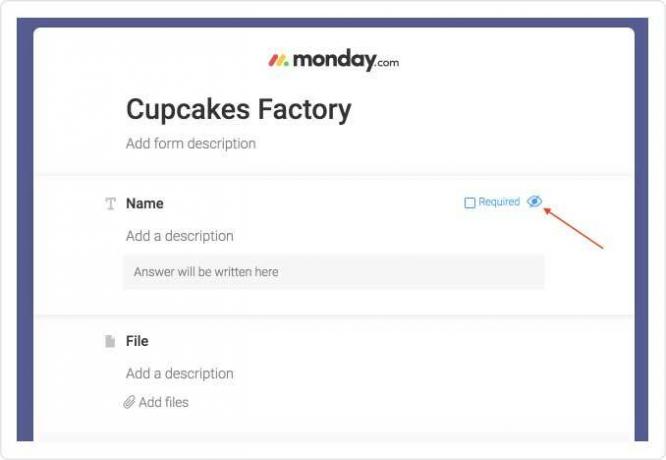
Observe: Cada coluna do formulário possui um ícone que não mudará se você alterar o tipo de coluna no quadro.
- Você também tem a opção de representar seu formulário como uma pesquisa. Basta selecionar o ‘Apresentar como pesquisa’ opção do Configurações cardápio.
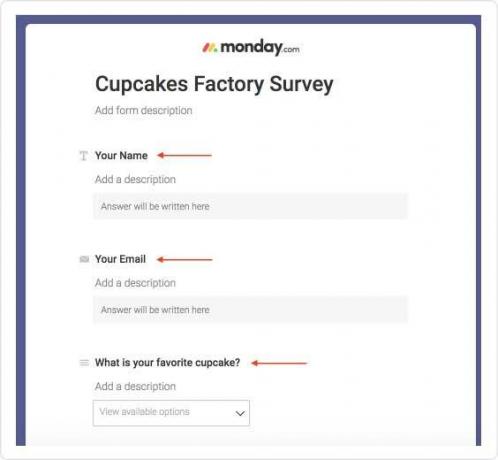
- A melhor parte é que você sempre pode clicar em “Antevisão” para ver a versão final / publicada de relance.
- Depois que tudo estiver definido, compartilhe-o e copie o link compartilhável ou o código de incorporação.
Etapas para criar formulários anônimos
Você encontrará a opção Envios de formulários anônimos diretamente no menu Configurações de personalização de formulários. O cliente ou público verá a mensagem de que este formulário é anônimo.
Anúncios
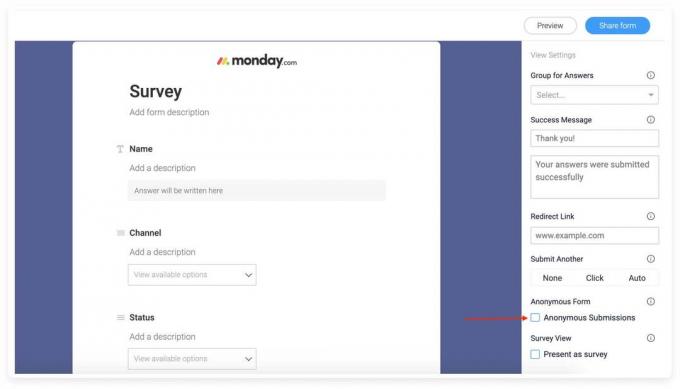
Se o usuário tiver várias contas monday.com, o formulário reconhecerá o ID do usuário da última conta em que o usuário entrou.
É isso, pessoal. Supomos que você achou este guia útil. Para consultas adicionais, você pode comentar abaixo.



